您的位置:首页 → 手机软件 → 虚拟光驱下载(PowerISO)-虚拟光驱软件免费版下载v8.6
虚拟光驱下载一款很不错的光盘工具,可对光盘映像文件处理编辑,内置虚拟光驱程序,一键编辑各种文件格式,使用方便,支持多种语言使用,主流操作系统都支持,有需要的朋友快来下载吧!
功能强大的CD/DVD映像文件处理软件,它可以创建、编辑、展开、压缩、加密、分割映像文件,并使用自带的虚拟光驱加载映像文件。PowerISO使用方便,支持Shell集成,剪贴板和拖放操作。PowerISO支持ISO、BIN、NRG、IMG、DAA等几乎所有常见的映像文件。

1.PowerISO中文版支持几乎所有的CD / DVD – ROM映像文件格式;支持32位和64位Windows 7;
2.从硬盘中的文件或CD / DVD – ROM中打开、提取、创建、加密ISO文件;编辑,转换现有的ISO文件;
3.支持制作可启动的ISO映像文件,优化、压缩映像文件以节省磁盘空间;支持直接刻录映像文件;
4.支持创建多达23个虚拟光驱;可集成到资源管理器方便地使用上下文菜单,拖放,剪贴板复制粘贴进行操作。
双击exe文件进行安装,进入许可协议界面,点击我接受
点击下一步
再次点击下一步
进入选择安装位置界面,选择默认安装或者点击浏览安装到其他位置,然后点击安装
进入正在安装界面,等待进度条安装
进入安装完成界面,在左边勾选您需要处理的镜像文件格式,可以勾选自动更新、自动打开,然后点击关闭即可完成安装
1、运行PowerISO。
2、按下工具栏上的“复制”按钮,再从下拉菜单中选择“制作光盘(CD / DVD / BD)映像”。
3、PowerISO将显示制作ISO文件对话框。
4、选择包含要制作ISO文件的光盘所在的光驱。
5、选择输出文件名,并设置输出格式为ISO。
6、按下“确定”按钮开始复制光盘到ISO文件。
问:PowerISO支持unicode文件名吗?
答:支持。PowerISO完全支持unicode,因此您无须担心会由于字符编码错误而导致乱码的问题。
问:怎样打开并展开一个ISO文件?
答:如果您设置了文件关联,只需用鼠标双击一个ISO文件,就可以用PowerISO将其打开,然后再按下“展开”按钮就可以展开该ISO文件了。您也可以使用系统快捷菜单来展开一个ISO文件。
问:PowerISO可以将ISO文件刻录到光盘上吗?
答:可以。PowerISO可以将ISO文件刻录到CD、DVD以及蓝光光盘。

1.2.7 44.09MB
 查看
查看
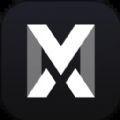
1.1.14 64.24MB
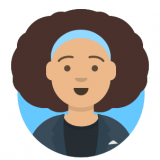
1.4 44.24MB

8.6.8 25.12MB

5.10 44.02MB
 查看
查看

1.0.0 92.37MB

1.0.2 36.29MB